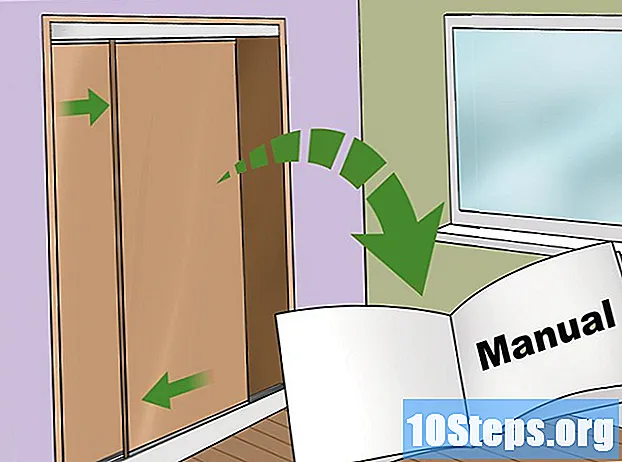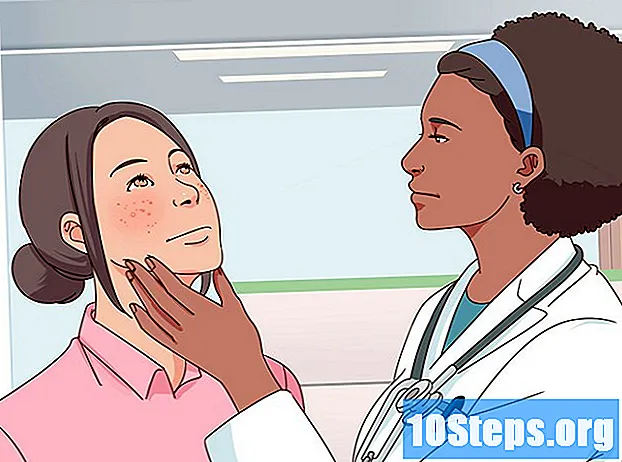المحتوى
أقسام أخرىتعلمك مقالة ويكي هاو هذه كيفية ربط حساب Spotify الخاص بك بحساب Facebook من أجل تبديل اسم المستخدم الخاص بك إلى اسم العرض الخاص بك على Facebook. لا يسمح لك Spotify بتعديل اسم المستخدم الحالي يدويًا ، لكن ربطه بـ Facebook سيؤدي إلى تبديل اسم عرض Spotify إلى اسم ملفك الشخصي على Facebook.
خطوات
الطريقة 1 من 2: استخدام تطبيق سطح المكتب
زر في أعلى اليمين. يمكنك العثور على هذا الزر بجوار اسم المستخدم الحالي في الزاوية العلوية اليمنى من نافذة التطبيق. سيفتح قائمة ملفك الشخصي.
انقر إعدادات على القائمة. سيؤدي هذا إلى فتح صفحة الإعدادات في تطبيق سطح المكتب.

مرر لأسفل وابحث عن "Facebook" ضمن "اجتماعي".’ يمكنك تعديل الوسائط الاجتماعية وإعدادات التفاعل في هذا القسم.
انقر على الاتصال الفيسبوك زر. هذا زر أزرق تحت عنوان "Facebook" هنا. سيفتح نافذة منبثقة جديدة ويطلب منك تسجيل الدخول إلى Facebook.
سجّل الدخول إلى حسابك على Facebook في النافذة المنبثقة. أدخل بريدك الإلكتروني أو هاتفك وكلمة المرور الخاصة بك ، ثم انقر فوق الزر الأزرق تسجيل الدخول زر. سيؤدي هذا إلى ربط حساب Spotify الخاص بك بحسابك على Facebook.- سيعرض ملف تعريف Spotify الخاص بك الآن اسم Facebook الخاص بك بدلاً من اسم ملف التعريف الذي حددته أثناء التسجيل.
- إذا طُلب منك السماح لـ Spotify بالنشر على Facebook نيابةً عنك ، فيمكنك الاختيار ليس الان أو حسنا. في كلتا الحالتين ، سيتم ربط حسابك.
- إذا لم يتم تغيير اسم المستخدم الخاص بك تلقائيًا ، فحاول الخروج من حسابك وتسجيل الدخول مرة أخرى باستخدام تسجيل الدخول باستخدام الفيسبوك اختيار.
الطريقة 2 من 2: استخدام تطبيق الهاتف المحمول
افتح تطبيق Spotify على هاتفك أو جهازك اللوحي. تبدو أيقونة Spotify على شكل دائرة خضراء بها ثلاث موجات صوتية سوداء. يمكنك العثور عليه على شاشتك الرئيسية أو في علبة التطبيقات.
صنبور مكتبتك في أسفل اليمين. يشبه هذا الزر ثلاثة خطوط عمودية على شريط التنقل أسفل الشاشة. سيفتح قائمة مكتبتك.
اضغط على أيقونة الترس البيضاء في أعلى اليمين. سيفتح هذا الزر قائمة الإعدادات في صفحة جديدة.
صنبور الاجتماعية في قائمة الإعدادات. سيؤدي ذلك إلى فتح إعدادات الوسائط الاجتماعية والتفاعل.
اضغط على الاتصال الفيسبوك اختيار. سيطالبك هذا بتسجيل الدخول إلى حساب Facebook الخاص بك على صفحة جديدة.
- إذا طُلب منك السماح لـ Spotify إذن بالوصول إلى Facebook ، فانقر فوق السماح أو استمر في النافذة المنبثقة للمتابعة.
- إذا قمت بتسجيل الدخول تلقائيًا إلى Facebook على هاتفك أو جهازك اللوحي ، فما عليك سوى النقر استمر بدلا من تسجيل الدخول مرة أخرى.
قم بتسجيل الدخول إلى حساب Facebook الخاص بك. أدخل بريدك الإلكتروني أو هاتفك وكلمة المرور الخاصة بك ، ثم انقر فوق الزر الأزرق تسجيل الدخول زر. سيؤدي هذا إلى ربط Spotify الخاص بك بـ Facebook الخاص بك ، وتغيير اسم المستخدم الخاص بك إلى اسم العرض الخاص بك على Facebook.
- إذا قمت بتسجيل الدخول تلقائيًا إلى Facebook ، فما عليك سوى النقر استمر هنا لربط حسابك.